W tym samouczku omówimy, jak to zrobić wyloguj się ze swojego Apple ID na Macu, iPhonie lub iPadzie. Firma Apple stworzyła Apple ID, aby zachować porządek. Każdy klient, który kupił urządzenie Apple, musi utworzyć identyfikator Apple ID i aktywować nim urządzenie. Identyfikator Apple ID to zarówno konto iTunes, jak i login do konta iCloud. Jest to również klucz do dostępu do usług Apple, takich jak Find My, App Store i innych.
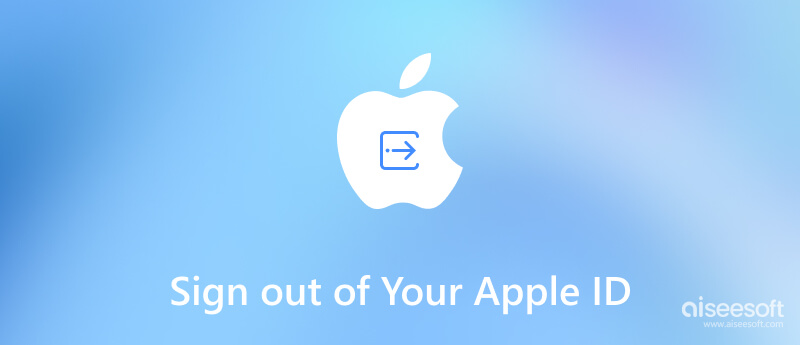
Jak wspomniano wcześniej, identyfikator Apple ID jest niezbędny do uzyskania dostępu do urządzenia z systemem iOS lub Mac oraz usług Apple. Czasami trzeba wylogować się z konta Apple ID, na przykład przed sprzedażą urządzenia Apple. Co się stanie, gdy wylogujesz się z Apple ID? Poniższe funkcje i usługi nie są dostępne:
Niezależnie od tego, czy chcesz zalogować się przy użyciu innego konta Apple ID, czy przekazać swoje urządzenie Apple innym osobom, możesz wykonać poniższe czynności, aby wylogować się z konta Apple ID na telefonie iPhone, komputerze Mac lub zegarku Apple Watch.
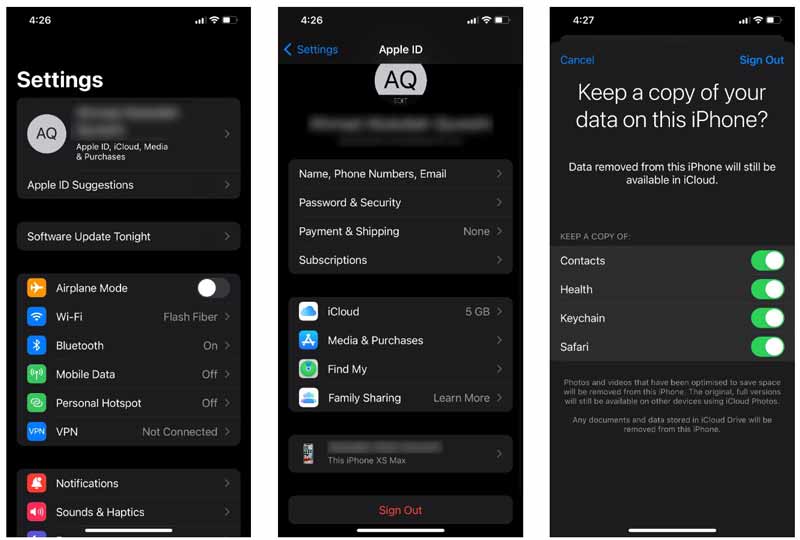
Jeśli wybierzesz Zachowaj kopię, dane w iCloud będą nadal dostępne na Twoim urządzeniu. Jeśli nie, dane zostaną usunięte z Twojego iPhone'a i zachowane tylko w iCloud.
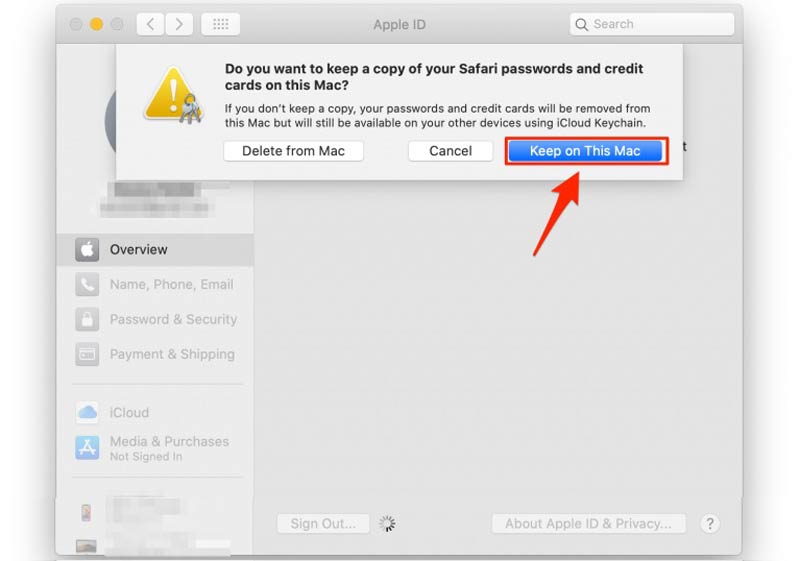
Jeśli Find My Mac jest aktywny na twoim komputerze, zostaniesz poproszony o podanie hasła Apple ID.
Sposób wylogowania Apple ID na Apple Watch jest prosty. Włącz urządzenie z systemem iOS, którego używasz do parowania zegarka Apple Watch, i wyloguj się z konta Apple ID na urządzeniu. Następnie jest automatycznie wylogowywany również z zegarka Apple Watch.
Jak wspomniano wcześniej, potrzebujesz identyfikatora Apple ID i powiązanego hasła, aby wylogować się z konta na iPhonie. Jeśli zapomniałeś hasła, będziesz potrzebować potężnego narzędzia, takiego jak Aiseesoft Odblokowujący iPhone'a. Pozwala szybko usunąć stary identyfikator Apple ID i hasło ze słuchawki.

Pliki do Pobrania
Aiseesoft iPhone Unlocker - Najlepszy program do czyszczenia haseł do iPhone'a
100% bezpieczeństwa. Bez reklam.
100% bezpieczeństwa. Bez reklam.
Uruchom najlepsze narzędzie do czyszczenia haseł iPhone'a po zainstalowaniu go na komputerze i wybierz Usuń Apple ID opcja. Następnie podłącz iPhone'a do tego samego komputera za pomocą kabla Lightning. Uderz w Start przycisk, aby przejść dalej.
Upewnij się, że wyłączyłeś funkcję Znajdź mój iPhone na swoim telefonie.

Jeśli Twój iPhone ma system iOS 11.4 lub nowszy, włącz uwierzytelnianie dwuskładnikowe. Wchodzić 0000 w polu i kliknij Potwierdzać przycisk. Następnie sprawdź informacje na swoim iPhonie. Jeśli wszystko jest w porządku, kliknij Start przycisk, aby pobrać odpowiednie oprogramowanie układowe. Jeśli coś jest nie tak, popraw to i kliknij Start przycisk.

Dlaczego nie mogę wylogować się z mojego Apple ID?
Jeśli zamierzasz wylogować się z Apple ID, Twoje urządzenie Apple musi być dostępne. Ponadto przed wylogowaniem się z konta musisz wyłączyć funkcję Znajdź mój iPhone lub odpowiednią usługę na urządzeniu z systemem iOS.
Czy wylogowanie się z Apple ID usuwa wszystko?
Nie, w przeciwieństwie do usuwanie konta Apple ID, wylogowanie się z konta Apple ID niczego nie usunie. Twoje dane są nadal przechowywane na serwerach Apple. Po ponownym zalogowaniu się na konto możesz ponownie uzyskać dostęp do danych.
Czy mogę mieć dwa Apple ID?
Możliwe jest posiadanie dwóch identyfikatorów Apple ID na urządzeniu z systemem iOS. Możesz utwórz nowy Apple ID z dwoma różnymi profilami użytkownika lub użyj jednego Apple ID dla iTunes Store, a drugiego dla iCloud.
Wnioski
Ten przewodnik wykazał jak wylogować się z Apple ID na iPhonie, iPad, Mac lub Apple Watch. Za pomocą hasła możesz łatwo wylogować się z konta na dowolnym urządzeniu Apple. Jednak to inna historia, jeśli zapomniałeś hasła. Aiseesoft iPhone Unlocker to jedno z potężnych narzędzi, które pomogą Ci usunąć identyfikator Apple ID i hasło z iPhone'a. Inne pytania dotyczące tego tematu? Wpisz je pod tym postem.

Aby naprawić ekran iPhone'a zablokowany, funkcja czyszczenia hasła może ci bardzo pomóc. Możesz także łatwo usunąć hasło Apple ID lub Screen Time.
100% bezpieczeństwa. Bez reklam.
100% bezpieczeństwa. Bez reklam.